来源:小编 更新:2025-03-06 03:26:02
用手机看
你有没有想过,把安卓的魔力带到你的电脑上?想象在Windows的温馨怀抱中,突然闯入了一个充满活力的安卓小精灵,那会是怎样的场景呢?别急,今天我就要带你一起探索如何将安卓版电脑系统安装包装进你的电脑,让你的电脑焕发新活力!

首先,你得准备好一些“食材”,也就是安装安卓系统所需的材料。这里有几个关键点:
1. 电脑操作系统:确保你的电脑运行的是Windows 7或更高版本的操作系统。
2. 安卓系统安装包:你可以选择BlueStacks、Phoenix OS等安卓模拟器,或者直接下载安卓系统x86版。
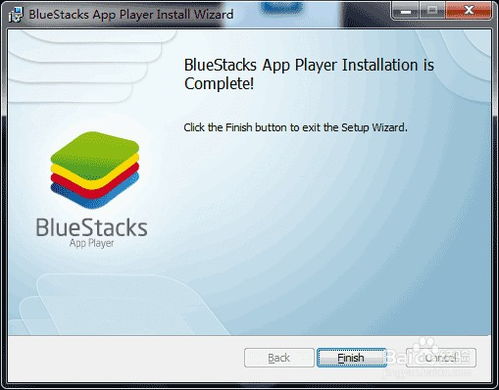
4. 硬件配置:检查你的电脑硬件是否满足安卓系统的运行要求,比如CPU、内存等。

以BlueStacks为例,让我们来开启这个新世界的大门吧!
1. 下载安装:打开浏览器,搜索“BlueStacks”,找到官方网站下载安装包。
2. 安装过程:双击运行安装包,按照提示进行安装。一般情况下,默认选项就足够了。
3. 启动模拟器:安装完成后,BlueStacks会自动启动,等待片刻,你就能进入安卓系统界面啦!
以Phoenix OS为例,让我们将安卓系统安装到电脑硬盘上。
1. 制作启动U盘:将下载好的Phoenix OS安装包解压到U盘中。
2. 重启电脑:将U盘插入电脑,重启电脑并进入BIOS设置。
3. 设置启动优先级:将U盘设置为启动优先级,保存设置并重启电脑。
4. 安装安卓系统:进入Phoenix OS安装界面,选择安装到硬盘。选择安装位置,设置安装大小,然后等待安装完成。
5. 重启电脑:安装完成后,重启电脑,进入系统选择界面,选择安卓系统即可。
1. 首次启动:安装完成后,重启电脑,进入系统选择界面,选择安卓系统即可进入。首次进入安卓系统,可能需要等待一段时间。
2. 个性化设置:根据个人喜好,可以对安卓系统界面进行修改。
3. 安装应用:在安卓系统中,可以安装和使用各种安卓应用,享受安卓的魅力。
1. 硬件配置:确保电脑硬件配置满足安卓系统运行要求,否则可能出现卡顿、崩溃等问题。
2. 电脑性能:安装安卓系统后,电脑性能可能会略有下降。
3. 安全意识:在安装和使用安卓应用时,注意选择正规渠道,避免下载恶意软件。
怎么样,是不是觉得安装安卓版电脑系统安装包其实并没有那么难呢?快来试试吧,让你的电脑焕发新活力,享受安卓的魅力吧!